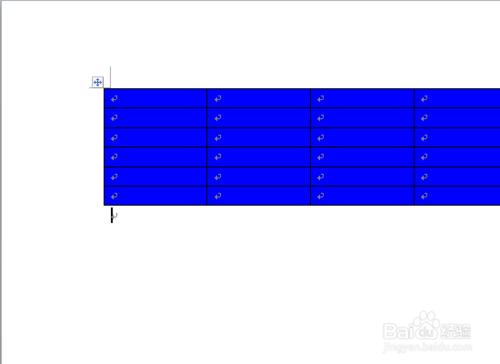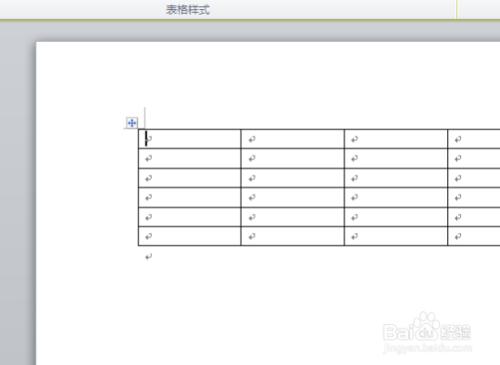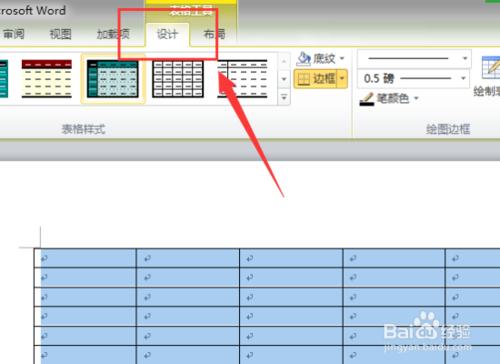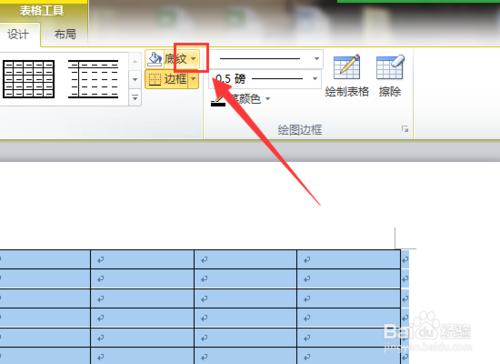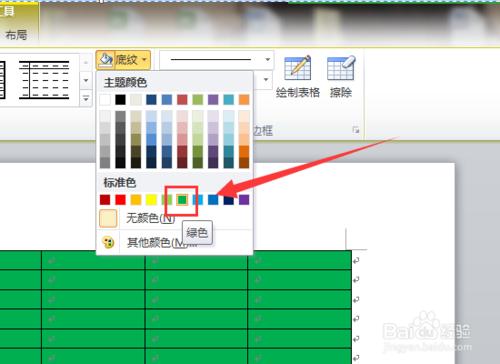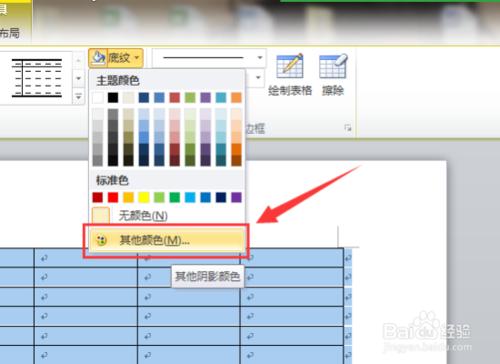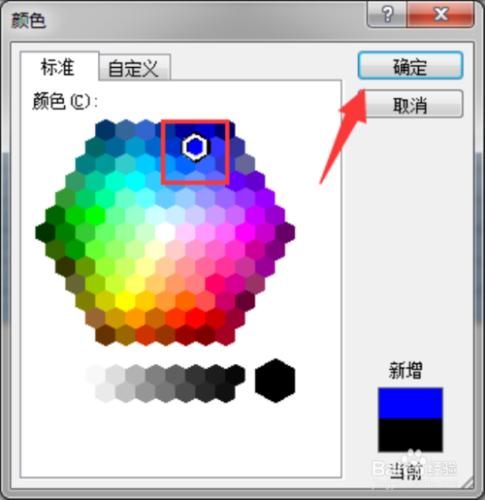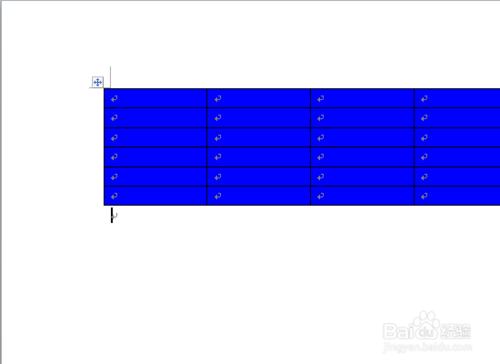在使用Word製作表格的時候,我們需要給表格設置背景顏色。具體的操作步驟一起來了解下吧!
工具/原料
計算機
Word2010
方法/步驟
01、啟動Word2010文檔編輯軟件,打開word文檔。如圖所示;
02、選中文檔中的表格,然後打開標題欄的“設計”選項卡。如圖所示;
03、然後點擊表格樣式分組欄中的“底紋”選項下拉按鈕。如圖所示;
04、在彈出的顏色列表中選擇一個顏色,例如“綠色”。如圖所示;
05、如果我們要自定義顏色,可以點擊“其他顏色”選項。如圖所示;
06、這個時候會打開“顏色”的對話窗口,如圖所示;
07、在顏色對話框中,選中一個我們認為不錯的顏色。然後再點擊“確定”按鈕。如圖所示;
08、返回到我們的文檔編輯窗口,可以看到設置後的效果。如圖所示;